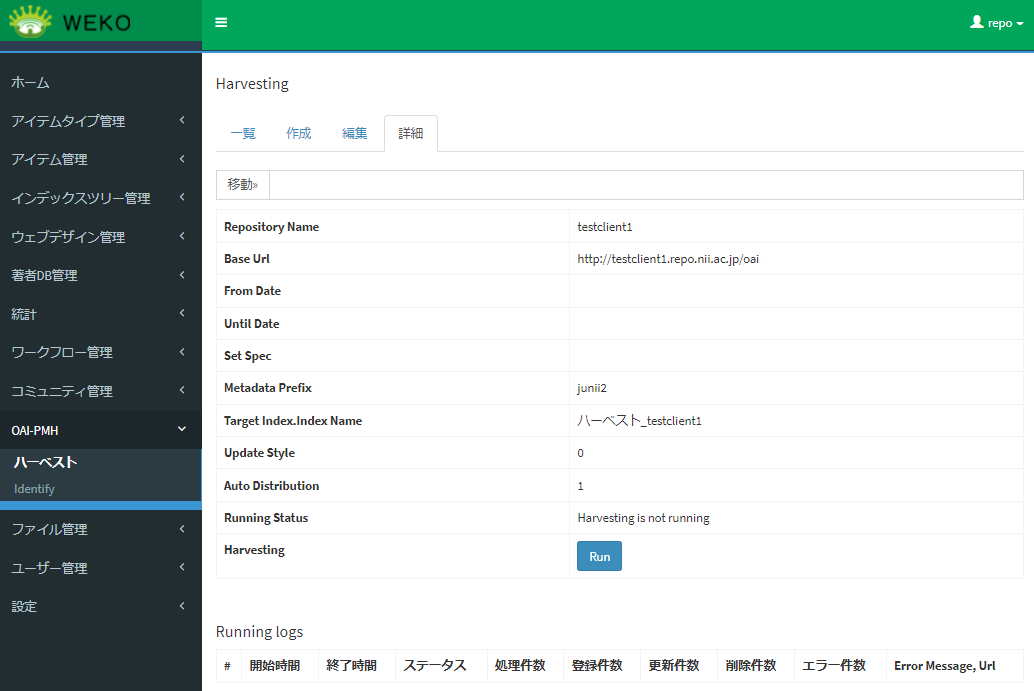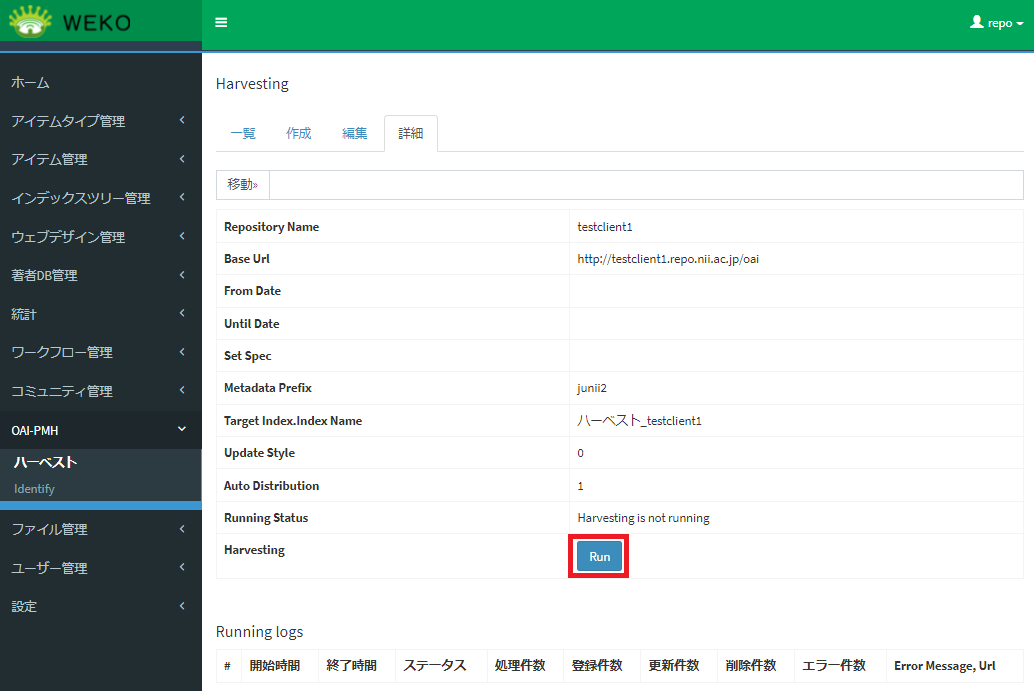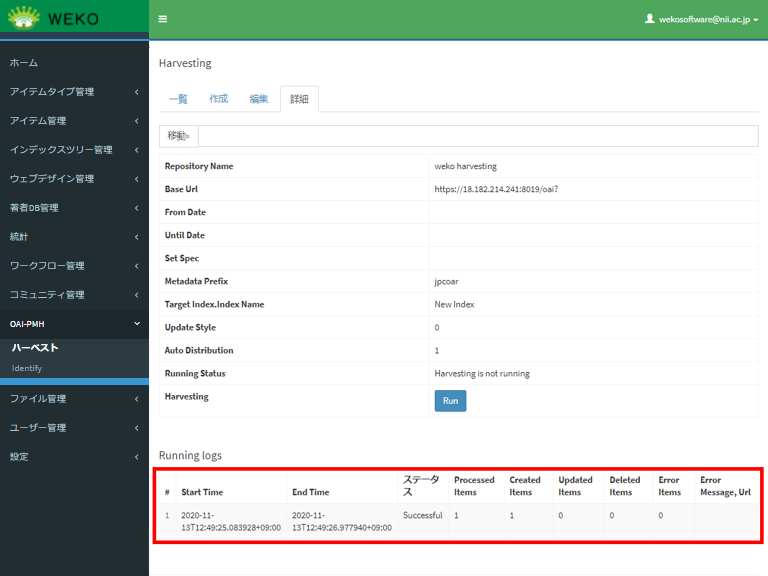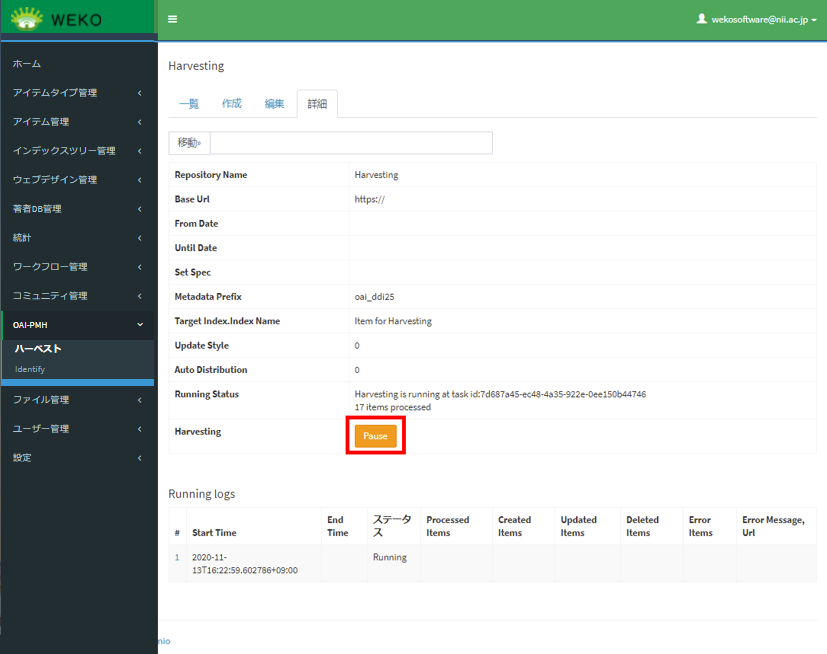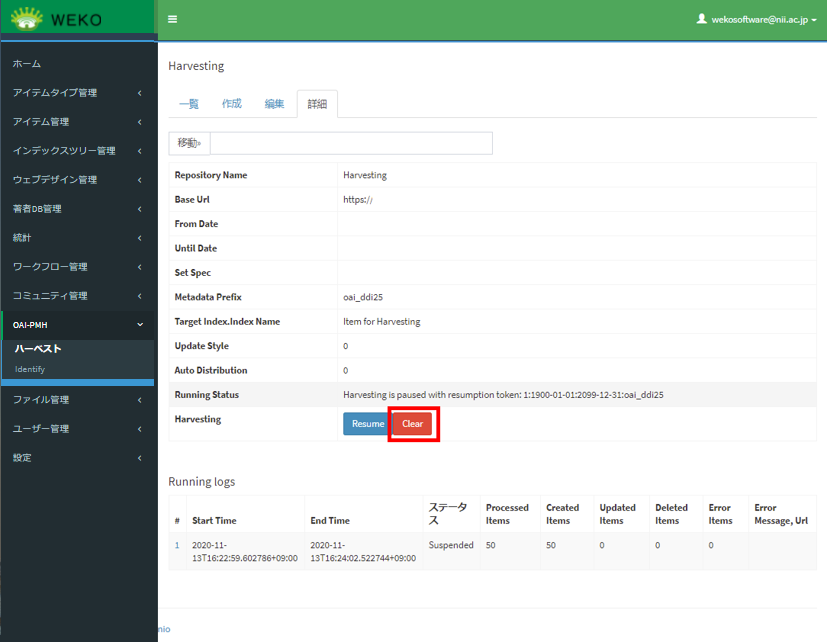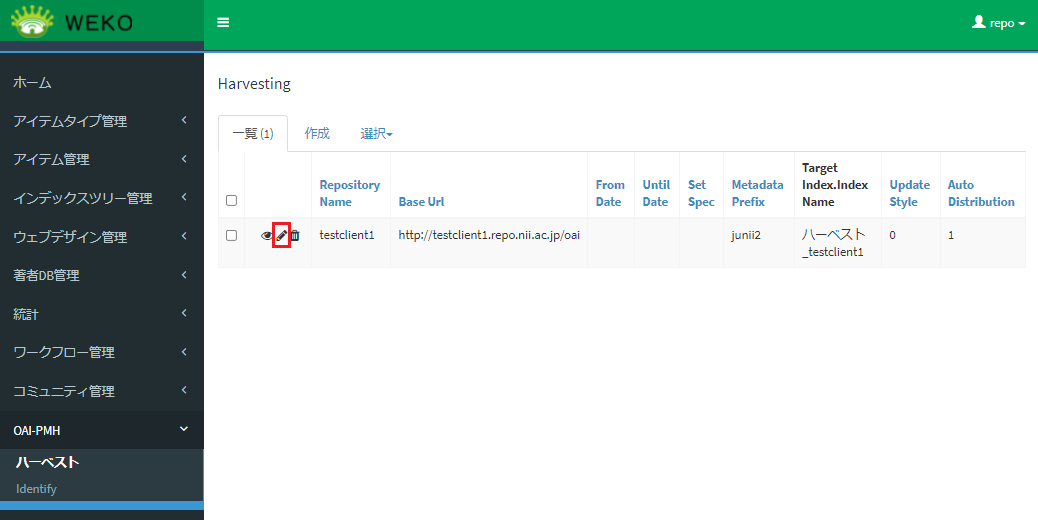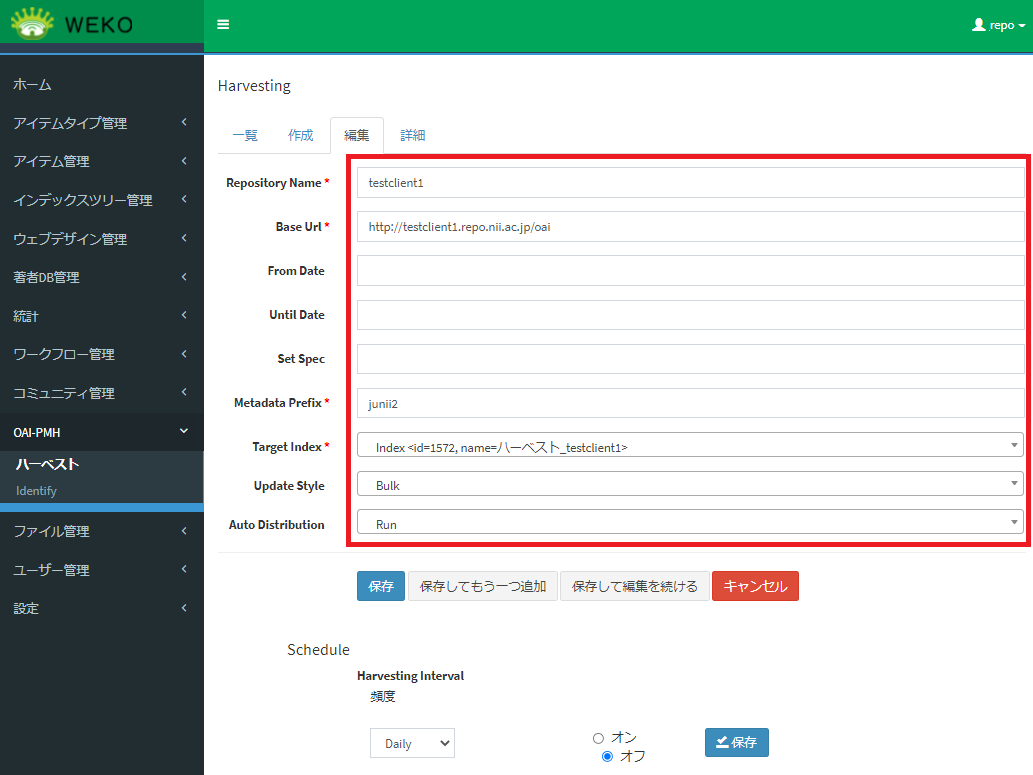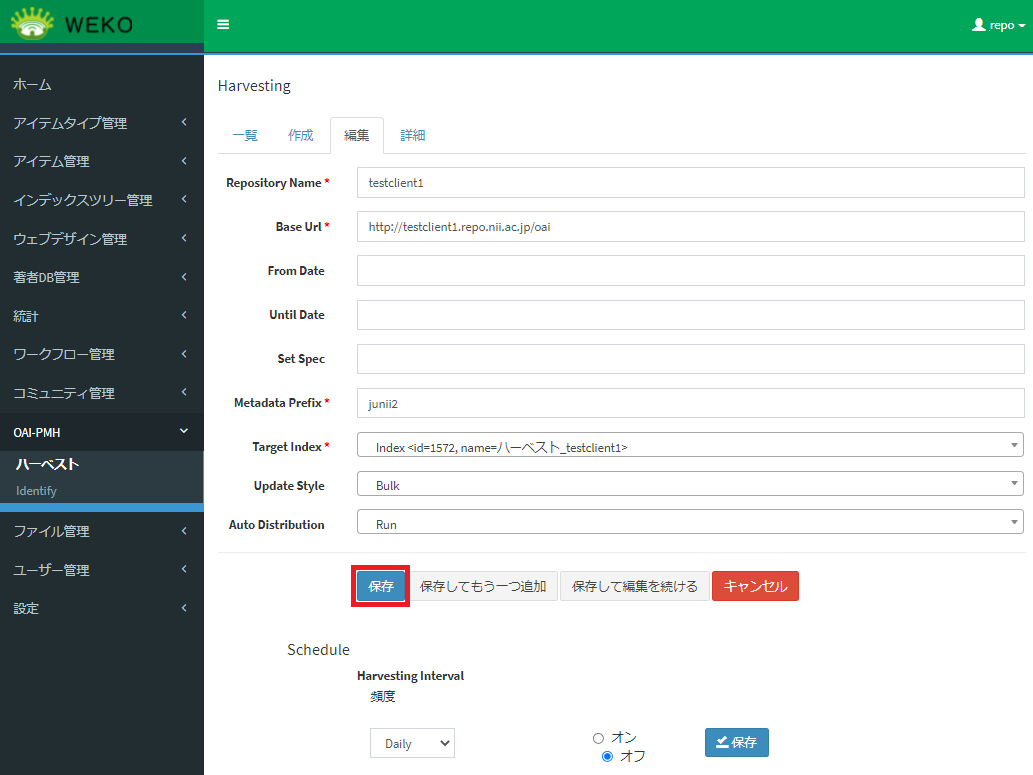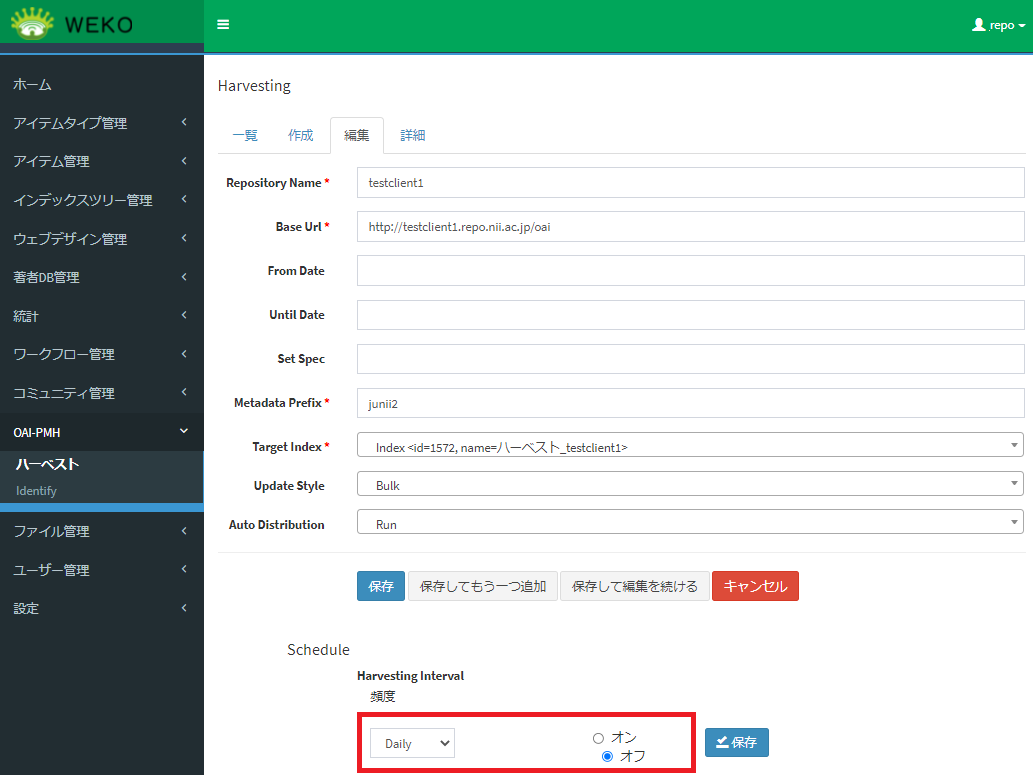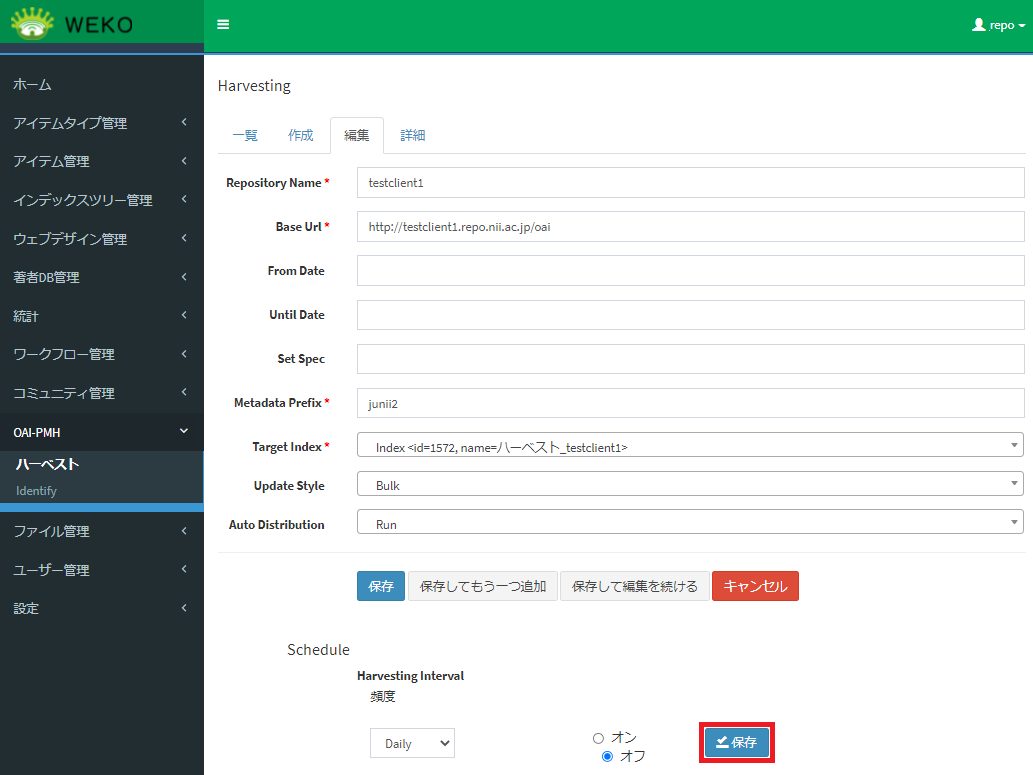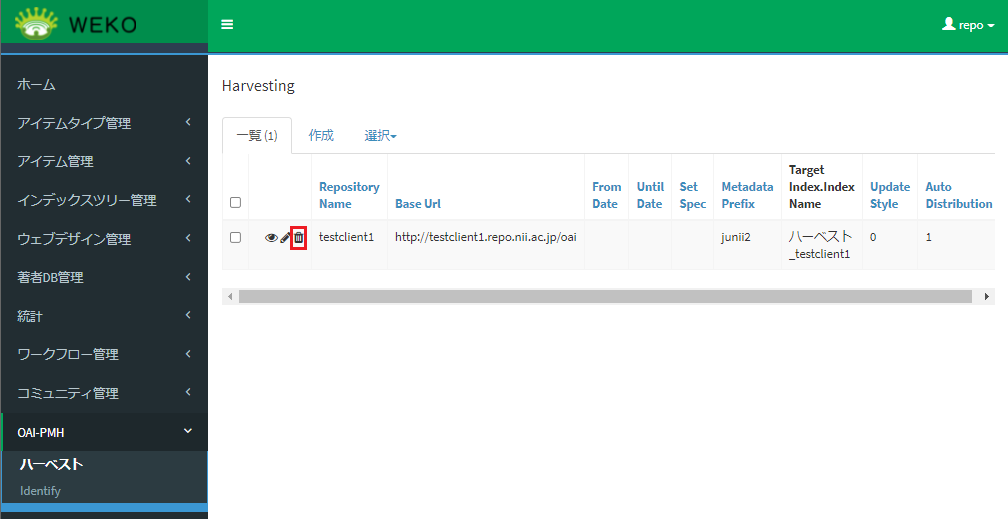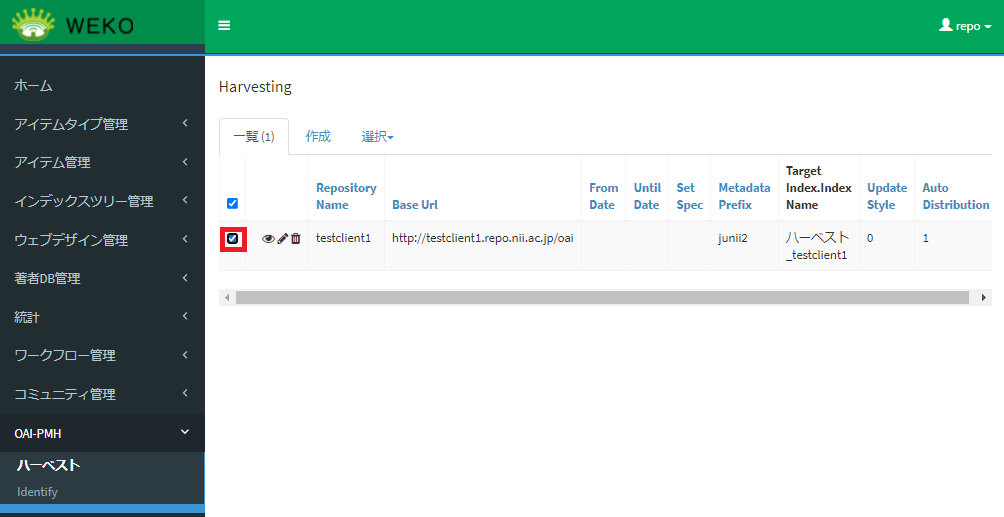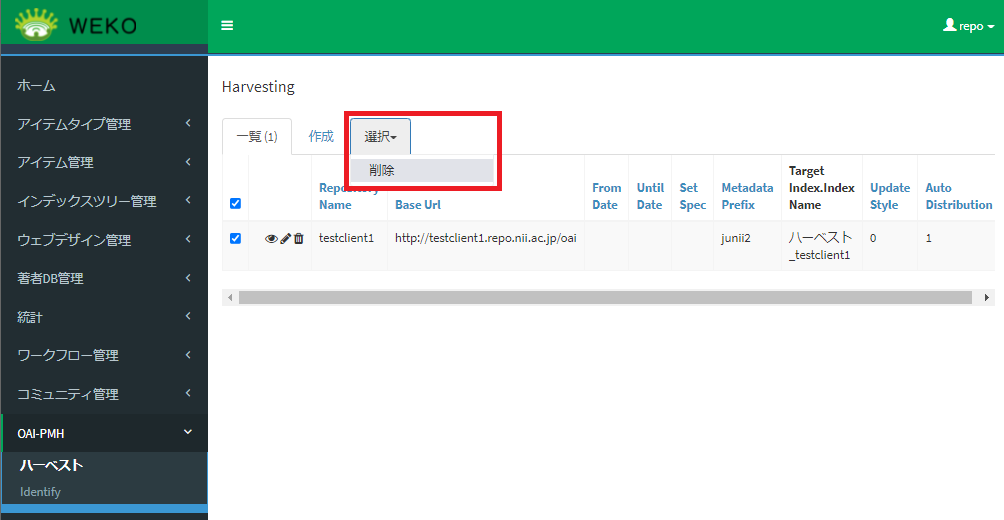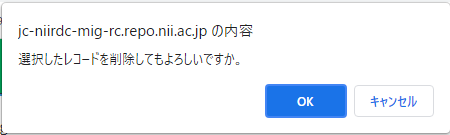...
(2) 行頭に表示されている目のアイコンをクリックします。
ハーベストのプランの詳細が表示されます。
(3) [Run]ボタンをクリックします。
画面上の設定内容をもとにハーベスティングが実行されます。実行結果が[Running logs]に表示されます。
- リポジトリに存在しないアイテムは、新規登録されます。
- リポジトリに存在するアイテムは、アイテムのメタデータ・バージョン及び所属インデックスが更新されます。
- リポジトリで削除されたアイテムは、該当アイテムの全バージョンが論理削除されます。
※ ハーベスティングの実行時にエラーが発生する場合、エラー内容が[Error Message, Url]に表示されます。
(4) ハーベストを実行している間に、ハーベストを中断する場合、[Pause]をクリックします。
ハーベスティングの実行が中断されます。
(5) 中断したハーベスティングを再開する場合、[Resume]をクリックします。
該当ハーベスティングが再開されます。
(6) 中断したハーベスティングをキャンセルする場合、[Clear]をクリックします。
該当ハーベスティングがキャンセルされます。
3.ハーベストのプランを作成する
ハーベストを実行するためのプランを作成することができます。
...
プランを作成する画面が表示されます。
(2) 情報を入力します。
[作成]の項目
項目 | 説明 |
|---|---|
Repository Name | ハーベスト対象のリポジトリ名を入力します。 |
Base Url | ハーベスト対象のベースURLを設定します。 |
From Date | ハーベスト開始日を設定します。 |
Until Date | ハーベスト終了日を設定します。 |
| Set Spec | ハーベストのset条件を設定します。 ※ WEKO3の場合は、インデックスを作成すると、Setの設定が追加されます。 ★「システム管理マニュアル_20210623-2(SP63) .docx」P.193の内容をここに記載しましたが、不要? |
| Metadata Prefix | メタデータのスキーマのPrefixを入力します。「JPCOAR」、または「DDI」を入力できます。 |
| Target Index | 登録先インデックスを設定します。 |
| Update Style | 更新方法を設定します。 |
| Auto Distribution | [Run]を設定すると、ハーベスト対象のインデックスを作成して、それらにアイテムを振り分けます。 |
...
(1) ハーベストの設定画面で、[一覧]タブをクリックし、行頭に表示されている鉛筆のアイコンをクリックします。
(2) プランの編集画面が表示されるので、情報を入力します。
入力項目については「3.ハーベストのプランを作成する」を参照してください。
(3) [保存]ボタンをクリックします。
入力した情報が保存されます。
| アンカー | ||||
|---|---|---|---|---|
|
(4) [Schedule]で、ハーベスティングを実行する間隔を設定します。
(5) [保存]ボタンをクリックします。
入力した情報が保存されます。
5.ハーベストのプランを削除する
ハーベストのプランを削除することができます。
5.1.ハーベストのプランを1件ずつ削除する
(1) [一覧]タブで、行頭に表示されているゴミ箱のアイコンをクリックします。
プランが削除されます。
5.2.ハーベストのプランをまとめて削除する
(1) [一覧]タブで、削除したいプランの行頭のチェックボックスをチェックします。
(2) [選択]タブをクリックして、[削除]を選択します。
削除確認用のダイアログが表示されます。
(3) [OK]をクリックします。
プランが削除されます。